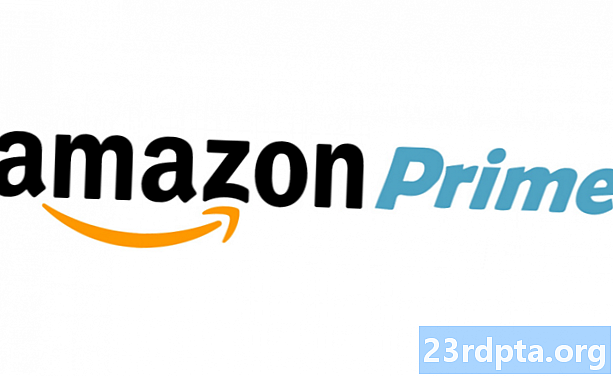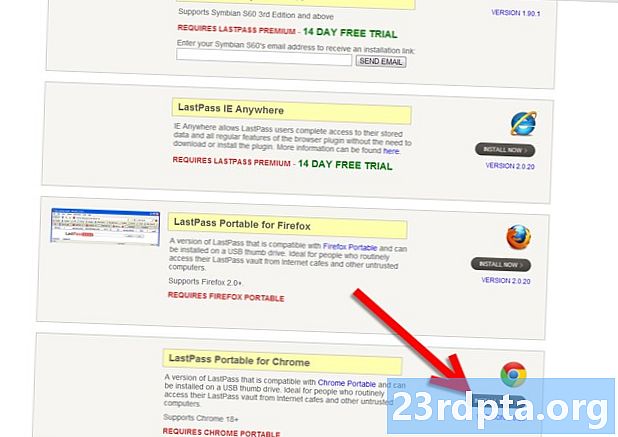
Obsah
- Krok 1: Skontrolujte svoju aktuálnu verziu
- Krok 2: Stiahnite si obchod Google Play prostredníctvom súboru APK
- Krok 3: Zaoberajte sa bezpečnostnými povoleniami
- Krok 4: Použite správcu súborov a nainštalujte obchod Google Play
- Krok 5: Vypnite neznáme zdroje
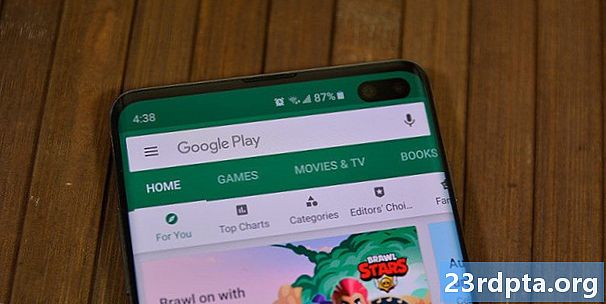
Obchod Google Play dostáva časté aktualizácie, čo je skvelá správa. Nie tak úžasnou správou je, že získanie iterácie môže trvať týždne alebo pre niektorých ľudí ešte dlhšie. Základné funkcie sa nikdy nezmenia, takže ich prilepenie na staršiu verziu nie je také zlé. Chápeme však nutnosť získať na svojom zariadení najnovšiu a najlepšiu verziu.
Hľadáte aktualizáciu Obchodu Google Play na svojom zariadení? Tu je návod.
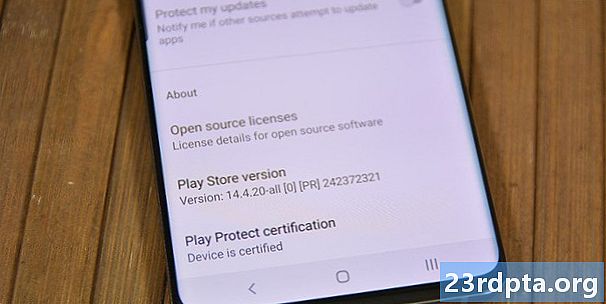
Krok 1: Skontrolujte svoju aktuálnu verziu
Najprv budete chcieť zistiť, ktorú verziu musíte zabezpečiť, aby ste si stiahli najnovšiu verziu Obchodu Google Play.
To sa dá urobiť nasledovne:
- Otvorte aplikáciu Obchod Google Play.
- Otvorte nastavenia.
- Posuňte zobrazenie nadol. Nájdete tu verziu „Obchod Play“.
Je to dôležité, pretože nechcete nainštalovať staršiu verziu služby Google Play náhodou. Tiež by ste chceli prevziať verziu, ktorá je kompatibilná s vaším telefónom. To by nemal byť príliš veľký problém, pokiaľ neotĺkate starú verziu systému Android, napríklad 2.3 Gingerbread - v takom prípade je pravdepodobne čas vymeniť telefón!
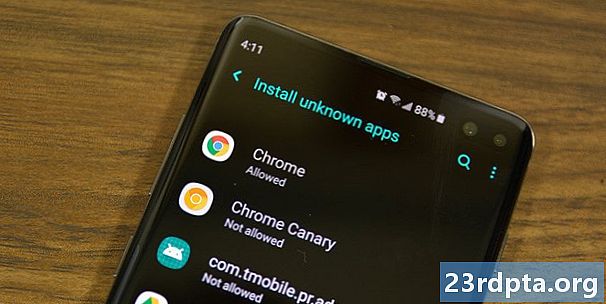
Krok 2: Stiahnite si obchod Google Play prostredníctvom súboru APK
Je to docela sebapôvodný krok. Obchod Google Play je dodávaný vo formáte APK ako každá iná aplikácia pre Android. Súbory APK si môžete stiahnuť z webových stránok, technických blogov a dôveryhodných ľudí na fórach alebo na iných miestach. Zatiaľ je však APKMirror pravdepodobne najlepšia stávka na dôveryhodné súbory APK v Obchode Google Play. Tu je krátky návod na stiahnutie aplikácie Obchod Play:
- Kliknutím sem prejdete na tento odkaz.
- Nájdite požadovanú verziu obchodu Play. Ak chcete získať novšiu verziu, odkážte na svoju aktuálnu verziu a zistite, či je k dispozícii nová.
- Stiahnite si aplikáciu podľa pokynov na webe.
Existujú aj ďalšie miesta, v ktorých boli nedávno nahrané súbory APK v Obchode Play. Avšak APKMirror je jednoducho najjednoduchšia metóda, ktorej ľudia všeobecne dôverujú. Nemali by ste mať problémy so získaním odtiaľto.
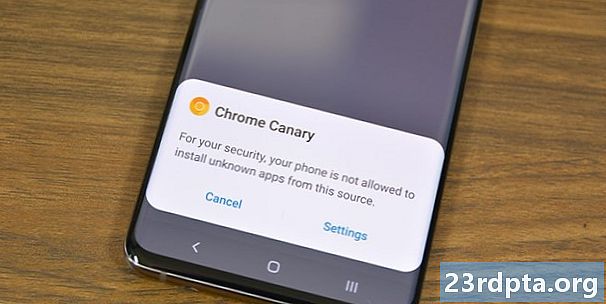
Takto vyzerajú inštalácie APK v systéme Android Oreo a novších.
Krok 3: Zaoberajte sa bezpečnostnými povoleniami
Nastavenie Neznáme zdroje je súčasťou systému Android už celé veky. Ak je zakázaná, bráni používateľom (a iným aplikáciám) inštalovať aplikácie odkiaľkoľvek z obchodu Google Play. Android Oreo to zmenil na povolenie na aplikáciu, nie na systémové nastavenie. Teda sú tu dve odlišné časti.
Pred Androidom Oreo:
- Zadajte nastavenia zariadenia.
- Prejdite na „Zabezpečenie“.
- Vyhľadajte možnosť Neznáme zdroje a začiarknite políčko. Objaví sa varovanie, ktoré by ste si určite mali prečítať. Po dokončení stlačte kláves „OK“ a umožní vám to nainštalovať súbory APK z neznámych zdrojov.
Ak Neznáme zdroje nie sú v nastaveniach zabezpečenia, skúste ich nájsť v nastaveniach ochrany osobných údajov alebo nastavení aplikácií (aplikácií).
Po systéme Android Oreo:
- Začnite inštaláciu pomocou prehľadávača súborov alebo cez webový prehľadávač.
- Android vám povie, že aplikácia nemá povolenie na inštaláciu súborov APK. V tejto výzve kliknite na dostupné tlačidlo Nastavenia.
- V ďalšej ponuke začiarknite políčko, ktoré umožňuje tejto aplikácii nainštalovať súbory APK.
- Stlačením tlačidla späť sa vrátite do svojej inštalácie.
Je to trochu komplikovanejšie, ale kompromis je lepšia bezpečnosť, pretože jedinou aplikáciou, ktorá dokáže nainštalovať súbory APK tretích strán, je aplikácia, ktorej ste práve udelili povolenie, na rozdiel od nastavenia celého systému v predchádzajúcich verziách systému Android.
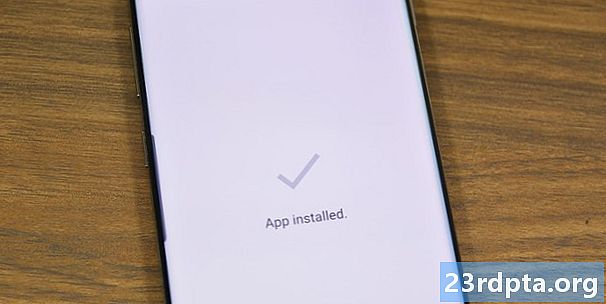
Krok 4: Použite správcu súborov a nainštalujte obchod Google Play
Teraz, keď sme všetci pripravení, je čas na inštaláciu tejto veci. Použite svoj obľúbený prehliadač súborov. Pre tých, ktorí ho možno nemajú, nájdete naše odporúčania tu!
- Otvorte prehliadač súborov a prejdite kamkoľvek, kde ste si stiahli APK Obchod Google Play. Ak ste si ho stiahli do svojho zariadenia, bude na SD karte v priečinku Downloads.
- Keď nájdete súbor APK, kliknite naň. V závislosti od aplikácií, ktoré ste nainštalovali do svojho zariadenia, sa môže objaviť okno s otázkou, ktorú aplikáciu chcete použiť. Ak je to váš prípad, kliknite na „Inštalátor balíka“.
- Na nasledujúcej obrazovke si prečítajte všetky zmeny povolení (zvyčajne neexistujú) a potom kliknite na tlačidlo Inštalovať. Po dokončení sa do vášho zariadenia nainštaluje najnovší obchod Google Play.
Hej, urobil si to! Počkajte, ešte je tu ešte jeden krok!
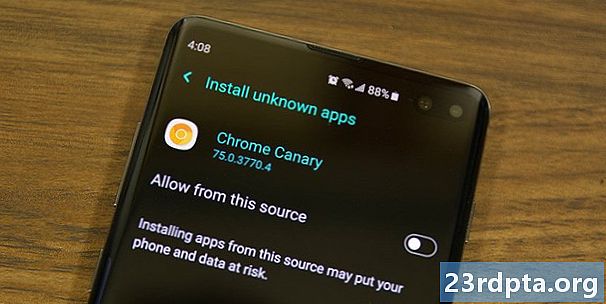
Krok 5: Vypnite neznáme zdroje
Ak necháte začiarknuté políčko Neznáme zdroje, je to hlavný bezpečnostný otvor, ktorý môže spôsobiť problémy na ceste. Najlepším spôsobom, ako sa udržať v bezpečí, je ísť späť a vypnúť to! Ak máte Android Oreo alebo novší, máte hotovo a tento krok môžete preskočiť, pretože tieto nastavenia už v telefóne nie sú.
- Prejdite späť do nastavení zariadenia.
- Vráťte sa späť do nastavení zabezpečenia, nastavení ochrany osobných údajov alebo nastavení aplikácie (kdekoľvek ste ich našli naposledy).
- Zrušte začiarknutie políčka. Zabráni sa tým inštalácii aplikácií všetko (okrem Obchodu Play). Toto políčko môžete kedykoľvek znova skontrolovať, ak to budete musieť urobiť znova.
Pravdepodobne je to dôvod, prečo ho zmenili v systéme Android Oreo, a pravdepodobne je to tak.
Teraz viete, ako sťahovať obchod Google Play, aby ste sa uistili, že máte najnovšiu verziu. Táto metóda bude fungovať takmer na všetkých zariadeniach s Androidom, ale v závislosti od vašej verzie systému Android a OEM sa môžu mierne odchýlky. Nezabudnite, že to nebude fungovať na zariadeniach Amazon Kindle Fire. Je to úplne iný proces, ktorý môže tiež vyžadovať, aby ste zariadenie rootovali.